- Autore Jason Gerald [email protected].
- Public 2023-12-16 11:19.
- Ultima modifica 2025-01-23 12:21.
Le password sono la cosa più preziosa che hai nel cyberspazio, perché sono le chiavi che proteggono le tue informazioni personali da estranei. La modifica regolare della password ti proteggerà e impedirà l'accesso alle informazioni da parte di persone non autorizzate. Puoi anche cambiare la tua password se la dimentichi. Qualunque sia la tua ragione, leggi il passaggio 1 per modificare la tua password Kik, tramite l'app o su un computer.
Fare un passo
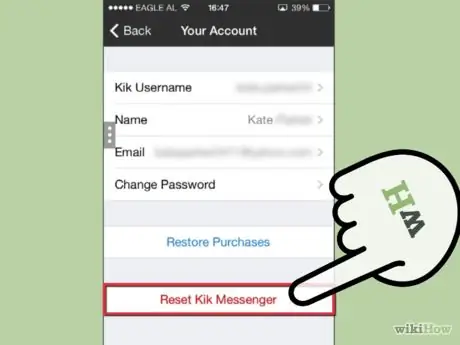
Passaggio 1. Esci dal tuo account Kik se hai già effettuato l'accesso con quell'account
Tocca il pulsante Impostazioni a forma di ingranaggio nella parte superiore dell'app.
- Fare clic sull'opzione "Il tuo account" per aprire le impostazioni dell'account. Non puoi modificare la password in questa schermata: dovrai toccare "Ripristina Kik Messenger" nella parte inferiore dello schermo.
- A partire dall'ultimo aggiornamento di Kik, questo processo non cancellerà la tua cronologia.
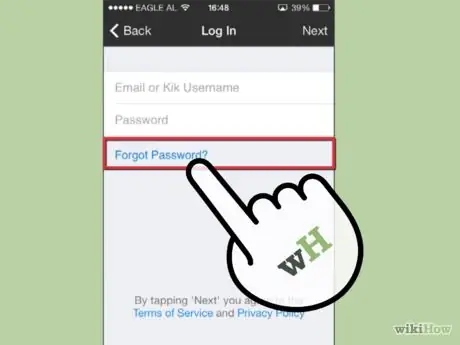
Passaggio 2. Toccare il pulsante "Accedi"
Kik chiederà il tuo nome utente e password. Tocca il link "Hai dimenticato la password?". nel campo nome e password. Verrai indirizzato a un sito che ti consentirà di inserire l'indirizzo email del tuo account Kik.
Puoi accedere alla pagina per reimpostare la tua password Kik sul tuo computer su ws2.kik.com/p
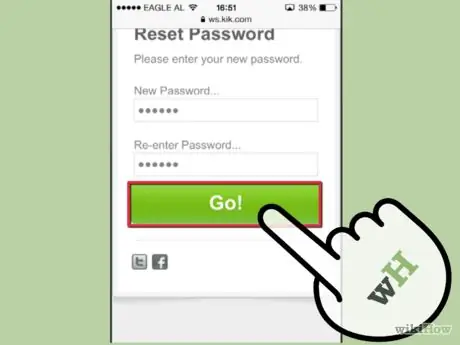
Passaggio 3. Controlla la tua email
Dopo pochi istanti riceverai un'e-mail da Kik con un link per cambiare la tua password. Segui il link e inserisci la password nella casella fornita due volte per assicurarti che sia inserita correttamente. Successivamente, fai clic su "Vai!".






